在 iPhone 设备上观看各种视频令人满足。它可以提供出色的视频和音频质量。但是,在某些情况下,您可以播放视频,但视频本身没有声音。你想知道为什么吗?出现此类问题的原因有很多。值得庆幸的是,创建此指南是为了为您提供所需的所有信息。我们将提供 iPhone 无法在视频中播放声音的不同原因。然后,我们还将提供您可以遵循的不同解决方案,以有效地解决问题。所以,事不宜迟,请阅读文章并详细讨论 iPhone 无法播放声音.
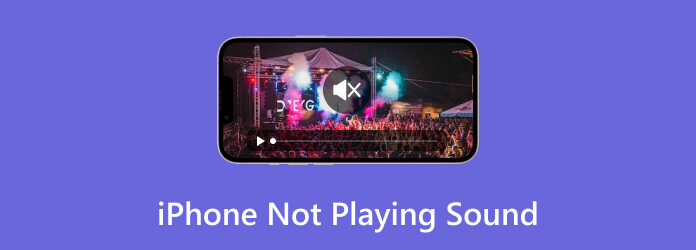
第1部分。 为什么我的 iPhone 没有声音
如果您想知道为什么在播放视频时 iPhone 上没有播放声音,那么您可能需要考虑一些问题。幸运的是,本节将提供 iPhone 上没有播放声音的可能原因。有了这些,要了解您需要的一切,请开始发现以下所有原因。
静音设备
无法播放声音的常见原因之一可能是您的设备已静音。这是用户不会注意到的基本问题之一。众所周知,如果设备自动静音,则无法听到来自 iPhone 的任何声音。
文件损坏
使用 iPhone 时视频没有声音的另一个原因可能是文件已损坏。您必须知道损坏或损坏的视频文件可能缺少音频。因此,在处理损坏的文件时,您将永远无法体验到令人惊叹的视频和音频播放。
过时的软件
如果您的 iPhone 安装了过时的软件,则可能会遇到兼容性问题。它允许您播放视频,但您无法听到任何声音。
蓝牙连接
如果您连接到蓝牙设备(如耳机或扬声器),那么声音将传到那里,而不是手机中。因此,您不会从 iPhone 听到任何声音。
第2部分。 如何在 iPhone 上播放音频文件
解决方案 1:使用 Video Converter Ultimate 播放文件
如果你想有效地播放音频,你可以使用 视频转换器旗舰版 程序。它是您观看带音频的视频的最佳替代品。有了它,您可以尽情观看视频而不会出现任何错误。除此之外,添加文件一点也不困难。您可以在没有专业人士帮助的情况下浏览程序。这里最好的部分是您可以在播放视频时截取屏幕截图。有了它,您可以捕捉您最喜欢的场景并同时观看它。因此,如果您想知道如何在 Video Converter Ultimate 上播放文件,请参阅以下说明。
步骤1。访问 视频转换器旗舰版 在您的计算机上。然后,启动它以查看程序的主界面。
免费下载
对于 Windows
安全下载
免费下载
对于 macOS
安全下载
第2步。选择工具箱选项并导航到视频播放器选项。之后,另一个界面将显示在您的计算机屏幕上。
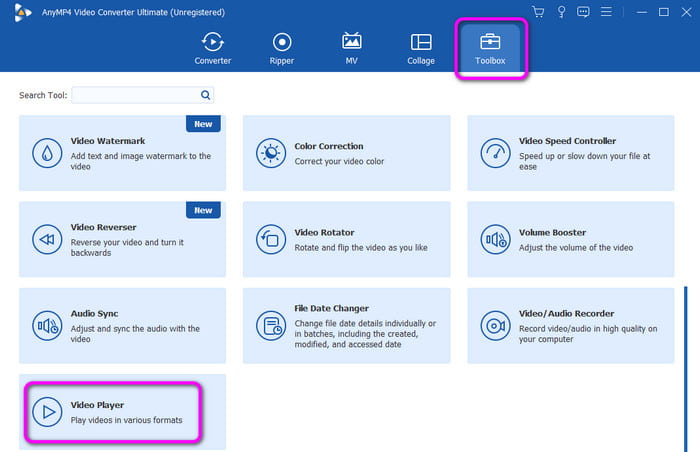
步骤3.点击界面中央的加号,出现文件夹后,选择要播放的文件。

步骤4。完成后,您就可以使用 Video Converter Ultimate 观看内容了。您可以 在 iPhone 上播放视频 发出声音。

解决方案2:获取最新的软件版本
好吧,如果您想在 iPhone 上播放声音,另一种有效的方法是获取 iOS 的最新软件版本。过时的 iOS 可能会给 iOS 设备带来问题。它可能会影响手机的性能,包括无法正常播放文件。因此,解决问题的最佳方法是获取最新版本的 iOS。您需要做的就是转到“设置”部分,继续进行软件更新,然后更新软件。完成后,您可以检查并播放文件(如果文件已经运行良好)。

解决方案 3:检查音量
基本解决方案之一是检查音量设置。用户的一些错误是他们没有注意检查音量。因此,最好的方法是使用音量设置。您可以使用 iPhone 右侧的按钮。您也可以转到辅助触控,查找音量部分,然后向上滑动以 提高音量.

解决方案4:断开蓝牙设备
如果您的 iPhone 已连接到蓝牙耳机或扬声器,那么您将听不到设备发出的任何声音。在这种情况下,请尝试断开 iPhone 与耳机或扬声器的连接。完成此操作后,您就能听到手机扬声器发出的声音了。
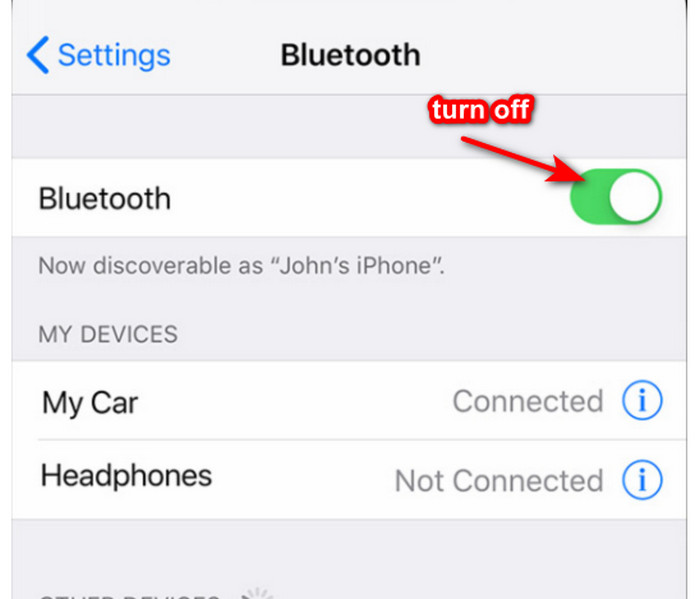
第 3 部分。 关于 iPhone 不播放声音的常见问题解答
-
为什么我的 iPhone 听不到声音?
如果您听不到 iPhone 发出的任何声音,则有多种原因。可能是手机静音了。此外,如果您在播放视频时听不到声音,可以检查音量。视频也可能已损坏,并且嵌入其中的音频受到影响。因此,您必须进行故障排除过程才能解决问题。
-
iPhone 的静音模式在哪里?
您可以在两个地方找到 iPhone 设备上的静音模式。首先,您可以在 iPhone 的左侧找到静音模式。音量部分旁边有一个迷你开关。您可以滑动开关来打开和关闭控制静音功能。除此之外,您还可以单击 iPhone 上的辅助触控并转到控制中心。之后,您可以单击铃铛符号来打开和关闭静音功能。
-
如何测试我的 iPhone 耳机?
您可以尝试多种方法来测试您的 iPhone 耳机。首先,您可以打电话给朋友并将 iPhone 戴在耳边。如果您听到任何声音,那么您就可以知道 iPhone 耳机正在工作。您还可以使用语音备忘录来测试扬声器。为此,请单击录音按钮并开始说话。录音过程结束后,播放文件并查看扬声器是否发出声音。如果有声音,则表示它正常工作。
包起来
现在你已经知道如何修复 iPhone 无法播放声音。您还了解了使用 iPhone 设备时出现此类情况的所有原因。此外,如果您想转换文件以使其可在 iPhone 上播放,请使用 Video Converter Ultimate。该程序可让您轻松将文件转换为合适的格式。


